年假将至,因为疫情的原因,大多数人都选择了宅在家里原地过年,尽管每天用手机追剧但还是满足不了大屏的观剧体验,今天就来给大家分享一个宅家必备的手机神器,一键将手机投
年假将至,因为疫情的原因,大多数人都选择了宅在家里原地过年,尽管每天用手机追剧但还是满足不了大屏的观剧体验,今天就来给大家分享一个宅家必备的手机神器,一键将手机投屏到电脑,免费又实用!

电视虽然是每个人家里都装有,但是因为手机的出现电视打开的频率也变得很少了,今天给大家推荐的这款手机神器----投屏宝,它可以用手机一键连接电脑屏幕,画质高清且稳定。
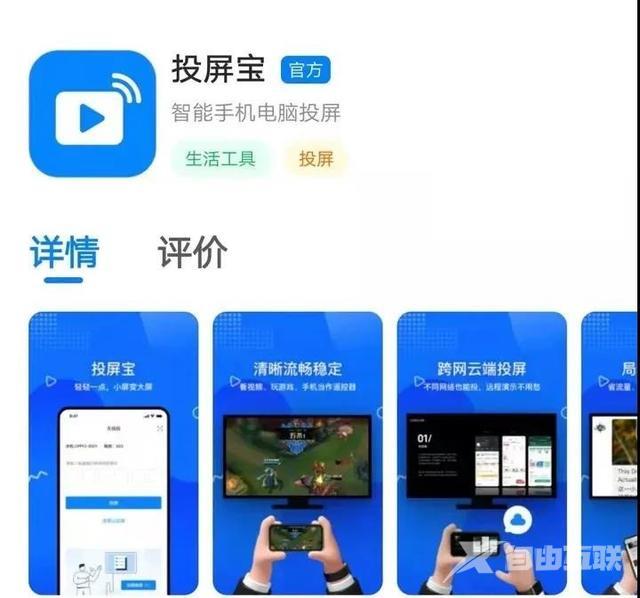
一、手机投屏电脑
首先,我们需要在手机上装一个投屏宝,然后在需要投屏的电脑中也下载同款软件,随后在电脑中打开投屏宝软件,并选择「无线投屏」功能。
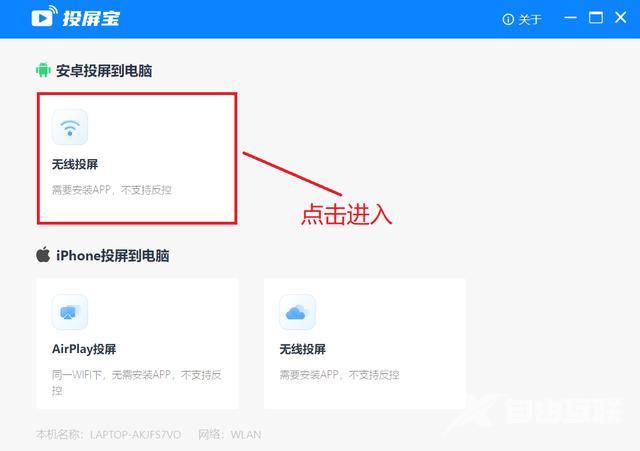
然后我们用手机端进行扫码或输入投屏码进行连接。
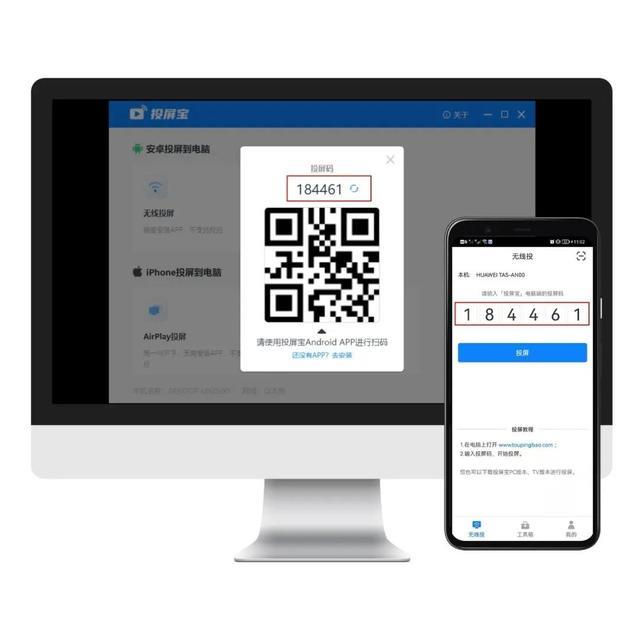
连接成功后,手机端的页面会同步在电脑屏幕上,可以看到投屏显示的内容非常清晰,并且毫无卡顿,我们还可以进行全屏显示、放大等操作。
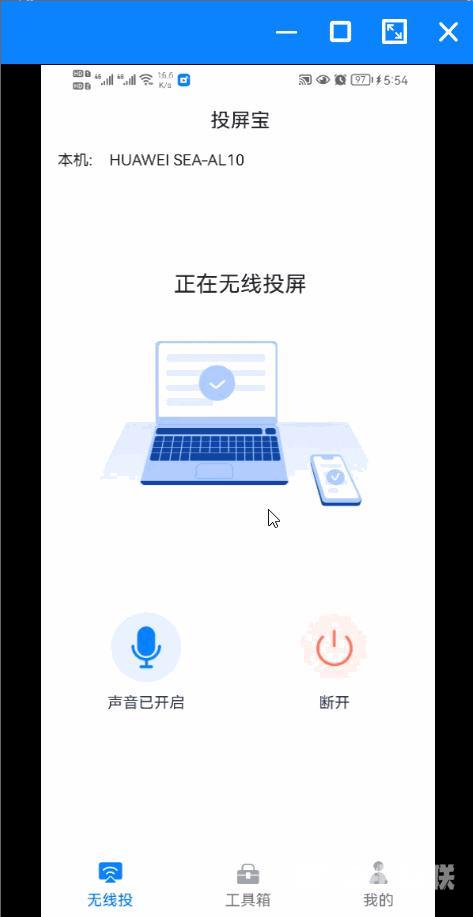
二、在线投屏
如果不想在电脑中安装软件,我们可以通过网页端实现在线投屏的操作,只需要在网页中点击「在线投屏」,然后用手机扫码或输入投屏码即可。
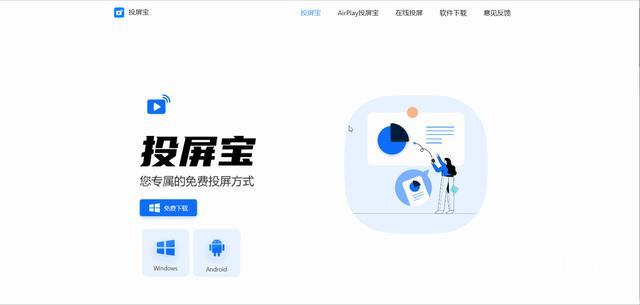
投屏连接成功后,手机显示的页面会同步在电脑中,和软件的同步操作也都是一样的。

在投屏操作时,我还可以使用工具箱,里面附带了白绘画板、图片、视频等功能。比如我们用画板功能,就可以进行标记、备注。
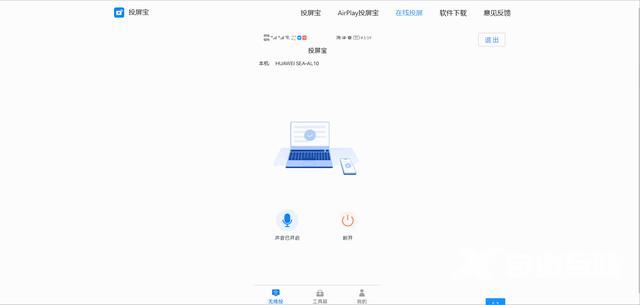
除了安卓手机可以投屏外,苹果端也一样可以进行投屏,打开屏幕镜像一键共享,这里就不为大家一一展示了,有需要的小伙伴可以自行下载体验。
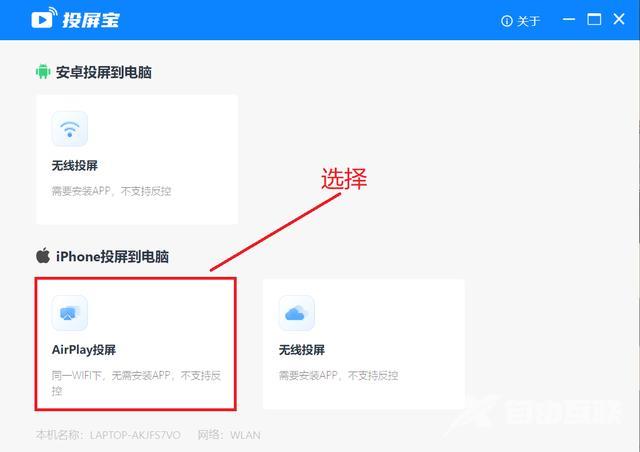
写在最后:
今天的内容分享就到这里啦,如果你喜欢以上内容可以点赞告诉我,不要忘了分享给身边的朋友,这样就可以让更多人知道。
电脑手机笔记本方法